Изменение ландшафта города симс 3
Все мы, играя в The Sims 3, успели изучить красоты и достопримечательности городка Сансет Велли. Потом были города для путешествий, Твинбрук, затем Бриджпорт, Аппалуза Плейнс, Мунлайт Фолз, студенческий городок, Исла Парадисо и, наконец, Оазис Лэндинг. Все эти городки уже стали знакомыми и привычными, персонажи обошли их вдоль и поперек. В конце концов настает время, когда хочется чего-то новенького, например, скачать пользовательский городок, которых в сети предостаточно, и поиграть там.
Безусловно, большинство авторов вкладывают в свои творения всю силу воображения и терпение при создании городка, их городки заслуживают похвалы и уважения. Но согласитесь, глядя на создания других, тоже хочется сделать нечто подобное. Можете ли вы создать городок? Ответ прост, разумеется, да!
В этом уроке, который состоит из нескольких частей, я расскажу, как начать создавать городок, и как его закончить. Шаг за шагом, опираясь на скрины, избегая общеизвестных (и не таких уж известных) ошибок, мы вместе с вами построим городок нашей мечты. В крайнем случае, городок мечты наших персонажей. Разработчики игры The Sims 3 подарили нам прекрасную возможность самостоятельно создавать любые городки на наш вкус и мы этим воспользуется.
Предупреждаю сразу, если вы вознамерились слепить город за день или за неделю, то можете сразу закрыть редактор создания городка и заняться чем-то другим. Процесс создания трудоемкий, требует терпения и времени. С другой стороны, создание нового места жительства для персонажей очень увлекательно, позволяет воплотить все, что придет в голову. Таким образом можно создать нечто совершенно новое, а у игроков, увидевших ваше творение, может возникнуть желание поиграть именно в вашем городке.
Теперь, когда некоторые из вас, испугавшись временных рамок для создания городка, отошли от компьютера, мы можем приступать к работе. Не буду напоминать, что для работы нам необходима программа «Create-a-world» . Пройдя по ссылке, вы найдете также инструкцию по созданию городка от разработчиков. Некоторые описания там могут быть нам полезны.
При написании уроков я исходила из того, что у вас установлены все дополнения. Для создания городка вовсе не нужны все аддоны, но если я рассказываю, например, о бетонных стенах, то не стану пояснять, что они пришли в игру с дополнением «Вперед в будущее». Перед началом работы я рекомендую удалить все пользовательские материалы и предметы Стор. На то есть несколько причин:
Итак, начнем. Первые восемь шагов предназначены для тренировки, без которой не обойтись при строительстве, особенно, если вы создаете городок в первый раз. В последующих шагах мы приступим к созданию.
В уроках нет описания, как создать скрытые острова, потому что в игре и в редакторе не достать маркера скрытого острова. Точнее говоря, в редакторе он есть, называется «Метка неоткрытого острова», но вот сделать с ним что-то невозможно.
В принципе построить можно как родной городок, так и городки для путешествий (с гробницами!), и даже университетский городок. В свое время я попробовала создать город для студентов, но всплыла ошибка — я не нашла доски для объявлений, которые должны быть на лотах с общежитиями, согласитесь, это важная деталь городка. От расстройства я забросила город, но потом оказалось, что зря. На просторах интернета, на одном из зарубежных сайтов я нашла подсказку, правда еще не успела ее испробовать.
Перевожу с немецкого: «когда вы скачиваете общежития и размещаете их в игру, то это не всегда проходит без ошибок. Выбранный пустой участок для общежития не должен иметь тип «Общежитие», потому что на нем нельзя установить нужный нам лот. Лучше всего маркировать его как «Открыто для посещения», после чего можно разместить на нем застроенный лот с общежитием. Игра сама задаст тип лота «Общежитие». После размещения участка доски для объявлений не будут видны. Чтобы они появились, нужно сохранить игру и загрузить ее заново.» То есть в городке нужно разместить несколько пустых участков с типом «Открыто для посещения» для общежитий, застроить их и разместить в редакторе. По идее, тогда в игре должно быть все в порядке.
Информация: если вы установите в игру город для студентов, будущее или города для путешествий, то они еще далеко не будут там, где должны быть. В игре могут быть лишь одни такие города. Но вы вполне можете заменить эти мирки на свои. Скопируйте установленный город по адресу «C:/Users/. /Documents/Electronic Arts/The Sims 3/InstalledWorlds/. world» и замените им стандартный. Например, стеденческий городок находится по адресу «C:/Program Files (x86)/Electronic Arts/The Sims 3 University/GameData/Shared/NonPackaged/Worlds/Sims University.world». Города для путешествий ищите в папке «Мир приключений», ну и будущее в папке «Вперед в будущее». Важно: не забудьте сохранить где-нибудь оригинальные города, ведь вы не хотите остаться совсем без них.
Также мы не рассматривали изменение освещения в городке. Считаю это не особо важным, потому что на просторах интернета есть множество модов на освещение. Возможно, в будущем на сайте появится урок о создании своего освещения, но гарантировать это не могу.
И, наконец, если у вас появились вопросы по урокам или вы хотите обсудить какие-то моменты, то прошу на форум . На этом урок окончен, спасибо за внимание. Желаю вам удачных и разнообразных творений!
Мой городок требует еще немало времени, но как только он будет готов, вы увидите результат.
Корзинка с полезностями
Текстуры из игровых и сторовских городков 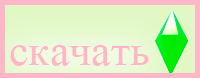
06.11.2015 — добавлен «Шаг 3а: участки для плавучих домов».
Источник статьи: http://mursimka.3dn.ru/publ/uroki/create_a_world/caw_stroim_gorodok_polnaja_instrukcija_ot_a_do_ja/20-1-0-239
Редактор Создание городка The Sims™ 3 — бета-версия
Запустите Редактор Создание городка The Sims™ 3 — бета-версия; придётся немного подождать, особенно если у вас запущено одновременно несколько программ.
Программа будет выглядеть вот так:
Нам нужно создать новый город. Для этого в левом верхнем углу окошка находим надпись «Файл» и щелкаем по ней, в появившемся меню выбираем «Создать новый городок». Ту же операцию можно проделать, нажав сочетание клавиш Ctrl + N .
После того, как мы активируем этот пункт меню, нам будет предложено следующее:
Кликаем на кнопку «…»
Нам открываются изображения ландшафта – это будущая «основа» вашего городка. Эти файлы содержат карту рельефа и определяют размеры и форму участка местности, где будет расположен городок.
«Роскошь» и «Пустыня» определяют, будет ли ваш городок утопать в зелени («Роскошь») или станет выжженной пустынней («Пустыня»). От климата зависит набор доступных вариантов окраски ландшафта.
Выберете в выпадающем меню максимальную высоту рельефа.
Щелкните по кнопке ОК.
Я выбрала пустынный ландшафт
Основная работа проделана, но это далеко ещё не конец.
Вот так наш городок выглядит с птичьего полёта. Не правда ли, он больше похож на кусок картона на воде? Но это поправимо.
Раз это пустыня, логично предположить, что дорога может быть всего одна. Выбираем на вкладке «Дороги и деревья», «Размещение и изменение дороги».
В правой части окошечка редактора появится следующее окно:
По умолчанию активна кнопка «Разместить дорогу». Для того, чтобы проложить дорогу, щелкните левой кнопкой мыши на нужном участке вашего городка.
Так как у меня пустыня, я проложила всего одну главную дорогу (по подобию городка Стренджтауна из The Sims 2).
Если вы ошиблись, это поправимо. В моем случае получился этакий аппендикс дороги, и на его примере я покажу, как удалить ненужное:
На вкладке «Свойство» находим «Выбрать объект городка», выделяем ненужное и нажимаем Delete.
Советую поставить перекресток, если у вас дорога, как и у меня, уходит в никуда. Если ваша дорога такая же продолжительная, как и моя, то советую делать дорогу длиной примерно до середины городка, дальше поставить перекресток, продолжить дорогу, пока не дойдете до конца городка, и в конце также поставить перекресток. Зачем? Если вы сделаете длинную дорогу без единого перекрестка, симы будут доезжать до определенного места, бросать машину и идти пешком дальше, или, что того хуже, доехав до тупика, застревать там. Перекресток же позволит машинам разворачиваться в нужном направлении.
Как разместить перекресток :
На вкладке «Дороги и деревья» кликаем на опцию «Размещение и изменение дороги», находим опцию «Разместить перекресток дорог»
Так как наш мир фактически плоский, и если мы дойдем до края земли, или наведем туда камеру, мы рискуем там застрять, сделаем следующее:
1. Ограничим обзор камеры, так как по краям нашего городка всё-таки находится «море» — нам лучше этого не видеть, и к тому же камера может зависнуть, если мы дойдем до границ городка.
2. Ограничиваем доступ к некоторым участкам нашего городка, например, к горам, или слишком густым посадкам деревьев, или ещё к чему-либо.
Для начала ограничим обзор камеры. Для этого выбираем вкладку «Ландшафт» в правой части программы на вкладке «Инструменты изменения ландшафта», далее выбираем «Маршрут» и «Ненаправляемая камера».
В правой части вы можете выбрать форму кисти (круглая или квадратная) и размер кисти (от 1 до 100).
Теперь мы должны перейти в «Панель визуализации», она располагается посредине (для перехода можно кликнуть по панели или по любому участку городка левой клавишей). Если дорога приближена слишком близко, и вы фактически находитесь в центре городка, а вам нужно попасть на его окраину, кликните правой кнопкой мыши по этому участку и с помощью колёсика мышки «поднимите» камеру на нужное расстояние (колесико вращать к себе).
Проведите линию – она должна быть желтого цвета. Если вы не видите линию, это не значит, что её нет, это лишь показывает, что камера слишком высоко поднята. Приблизьте камеру, покрутив колесико мышки от себя.
Теперь в игре ваша камера не сможет зайти за эту линию.
Теперь создаем самое важное и нужное: окружающую обстановку .
В окружающую обстановку входят: деревья, фонарные столбы и другие мелочи. Обязательно подумайте, что вы хотите создать — пустыню, где по определению нет буйной растительности, или тропический лес, где буйная растительность, и не переусердствуйте и не посадите пальму рядом с елкой или розой. Во всем должна быть мера, так как вы можете захотеть выложить своё творение в сеть и при этом забыть, что на слабом компьютере ваш городок просто будет тормозить.
Заранее определитесь, какие будут участки в вашем городке — огромные или не очень большие, прямоугольные или квадратные.
Я предпочитаю сначала поставить «дома» а уж затем размещать всю остальную обстановку.
Для того, чтобы поставить будущий домик, а точнее, основу для него, нужно перейти на вкладку «Свойства» и щелкнуть правой клавишей по файлу с расширением world (в моём случае это Пустыня.world) и выбрать «Добавить слой».
Это действие добавит слой. Именно на него мы сможем в дальнейшем поставить нужный объект, будь то дерево или дом (учтите, что размеры для этих объектов разные!)
После того, как у нас появился новый слой, мы можем создать, например, дом.
С помощью кнопки 
Щелкните на том месте, где должна быть одна сторона вашего участка, а затем еще раз, когда она окажется нужной длины. Не отпуская кнопки мыши, покажите курсором полный размер участка, а затем щелкните снова. Размер создаваемого участка можно увидеть в левой нижней части экрана. Появится окно данных об участке.
Примечание: Если линии окрасились красным цветом, на этом месте нельзя расположить участок.
Сделайте участок меньше или расположите его в другом месте. Нажмите клавишу ESC и щелкните на кнопке «Добавить новый участок», чтобы начать все сначала.
Приблизьте нужный участок так, чтобы была четко видна сетка, и начинайте создавать «основу лота» — не на дороге, а чуть дальше (возле дороги есть четвертинка клеточки вот с неё и начните).
После того, как вы закончите создание «основы лота», программа выдаст вам следующее сообщение:
Где вы можете выбрать тип (вид) участка — «жилой» или «общественный» — и подтип. Позже, редактируя участок в игре, вы разместите на нем необходимые объекты, чтобы персонажи могли здесь заниматься какой-либо деятельностью.
Также вы можете выбрать полную стоимость (она добавится к стоимости участка, поэтому можете повысить стоимость, если участок находится в хорошем месте) и настроение „Красивый дом“ (чтобы вызывать восторг у персонажей) – по вашему желанию.
Примечание: Для удобства игры лучше устанавливать дома на одном слое, а другие объекты на другом (например, на одном слое дома, на другом, общественные заведения, на третьем различные генераторы, на четвертом деревья и т.д.); чем меньше слоев, тем проще игре.
Также для удобства вы можете присвоить имена слоям. Для присвоения имени два-три раза щелкните по названию слоя и вписывайте свое название.
Участки лучше делать через 2-4 клетки друг от друга, т.е. не слишком близко, чтобы не замедлять игру.
Размещаем объекты (декор для городка)
1. Выберите нужное меню настройки на экране метаданных (генераторы, уют, деревья или эффекты).
2. Щелкните дважды на объекте, который хотите разместить.
3. Укажите курсором на место размещения объекта и щелкните еще раз. Если хотите разместить объект под другим углом (ракурсом), щелкните и, не отпуская кнопки мыши, вращайте объект, чтобы выбрать выгодную позицию.
Щелкая, можно размещать сколько угодно одинаковых объектов.
4. Закончив с выбранным видом объекта, нажмите клавишу ESC, чтобы освободить курсор.
Закрасьте область, где вы поставили такие объекты, в которых ваш сим может застрять или пройти сквозь, словно это голограмма.
Выбираем вкладку «Ландшафт» в правой части программы на вкладке «Инструменты изменения ландшафта», выбираем «Маршрут», далее «Ненаправляемые персонажи». Эта область будет обозначена в Редакторе синим цветом.
Когда вы закончите создание городка, сохраните его – вкладка «Файл», далее Сохранить ( Ctrl + S ).
Для публикации городка:
1. Добавьте описание городка и пиктограмму, щелкнув правой кнопкой мыши на его верхний слой и выбрав пункт ДОБАВИТЬ/ИЗМЕНИТЬ ОПИСАНИЕ. Пиктограмма должна
быть файлом в формате .png с разрешением 256×256.
2. Сохраните городок.
3. В меню файла щелкните на пункте „ВЫБРАТЬ ГОРОД ДЛЯ ЭКСПОРТА“, затем на файле
нужного города и выберите ОТКРЫТЬ.
Источник статьи: http://fan.prosims.ru/tutorials/item/tutorials-sims3/creating-a-campus-editor.html


























